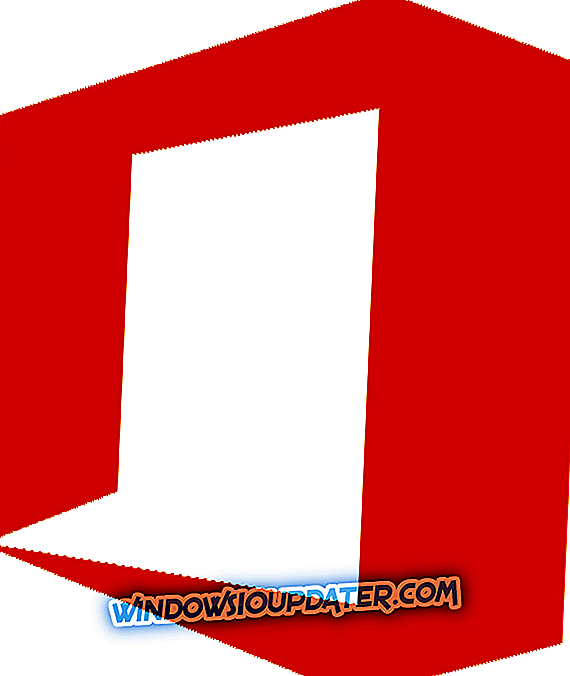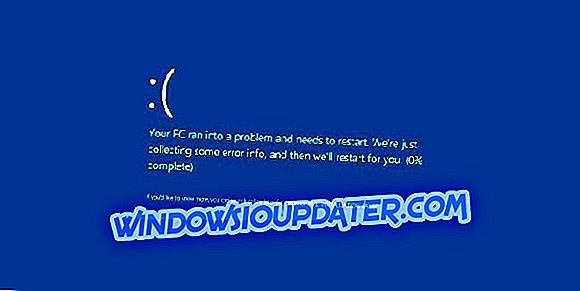Uruchamianie League of Legends na Windows 10 może czasami być trudniejsze niż walka z hordami złośliwych wrogów. Wielu graczy zgłasza, że często nie może uruchomić gry z powodu różnych komunikatów o błędach lub po prostu dlatego, że nic się nie dzieje, gdy naciskają przycisk odtwarzania.
Jeśli masz problemy z rozpoczęciem gry League of Legends, trafiłeś we właściwe miejsce. W tym artykule wymienimy kilka obejść, które pomogą rozwiązać te problemy i uruchomić grę.
Najpierw zobaczmy, jak jeden gracz opisuje ten problem:
Wczoraj zaktualizowałem do nowego klienta i wszystko było świetnie. Wylogowałem się i uruchomiłem program uruchamiający, ale po naciśnięciu „Uruchom” program uruchamiający znika, ale nie ma klienta. Menedżer zadań pokazuje 2 instancje „Klienta Ligi (32-bitowego)” działającego w „Procesach w tle”, ale nie mogę go nigdzie wydobyć. Próba ponownego uruchomienia programu uruchamiającego daje mi już „uruchomioną grę”, więc to nie pomaga.
Jak rozwiązać problemy z uruchomieniem League of Legends
League of Legends to świetna gra, ale wielu użytkowników zgłosiło, że w ogóle nie może jej uruchomić na swoim komputerze. Mówiąc o problemach League of Legends, oto kilka problemów zgłoszonych przez użytkowników:
- League of Legends nie uruchomi się po kliknięciu - jest to stosunkowo częsty problem występujący w League of Legends. Problem ten jest zwykle spowodowany przez aplikacje takie jak Steam lub Razer Synapse, więc zamknij te aplikacje przed rozpoczęciem gry.
- League of Legends nie otwiera się, nie działa, uruchamia system Windows 10, 8, 7 - Zdaniem użytkowników ten problem występuje we wszystkich wersjach systemu Windows, a Windows 8 i 7 nie są wyjątkami. Jednak prawie wszystkie nasze rozwiązania są zgodne ze starszymi wersjami systemu Windows, więc możesz z nich korzystać, nawet jeśli nie masz systemu Windows 10.
- League of Legends się nie uruchamia - kilku użytkowników zgłosiło, że League of Legends w ogóle się nie rozpocznie. Może to być spowodowane przez Twój skrót i aby rozwiązać problem, zaleca się uruchomienie gry bezpośrednio z katalogu instalacyjnego.
- League of Legends nie rozpocznie błędu rads, exe nie uruchomi się, czarny ekran, ze względu na firewall - Istnieją różne problemy, które mogą wystąpić i uniemożliwiają rozpoczęcie League of Legends, jednak większość z nich powinna być w stanie naprawić korzystając z jednego z naszych rozwiązań.
Rozwiązanie 1 - Uruchom grę bezpośrednio z katalogu instalacyjnego
Jeśli League of Legends nie uruchomi się na twoim komputerze, problemem może być Twój skrót. Zdaniem użytkowników czasami skrót może nie działać poprawnie, a aby rozwiązać ten problem, zaleca się uruchomienie gry bezpośrednio z katalogu instalacyjnego.
Aby to zrobić, po prostu przejdź do katalogu instalacyjnego, domyślnie powinien to być C: Riot Games League of Legends i kliknij dwukrotnie LeagueClient.exe . Jeśli to rozwiąże problem, musisz zawsze użyć tej metody, aby rozpocząć grę.
Alternatywnie możesz utworzyć skrót do LeagueClient.exe na pulpicie i użyć go do uruchomienia gry.
Rozwiązanie 2 - Zmień user.cfg i usuń LeagueClient.exe
Według użytkowników, jeśli League of Legends nie uruchomi się na twoim komputerze, problemem może być twój plik user.cfg. Możesz jednak rozwiązać problem, wykonując następujące kroki:
- Przejdź do domyślnego folderu instalacyjnego League of Legends> idź do systemu RADS .
- Znajdź plik user.cfg i otwórz go za pomocą Notatnika .
- Zmień leagueClientOptIn = yes na leagueClientOptIn = no .
- Zapisz i uruchom ponownie League of Legends.
- Po otwarciu wróć do folderu LoL> usuń plik LeagueClient.exe .
- Zapisz i przejdź do katalogu instalacji League i uruchom lol.launcher.exe .
- Jeśli LoL nadal nie uruchomi się, spróbuj użyć programu uruchamiającego o nazwie „lol.launcher.admin.exe” .
Rozwiązanie 3 - Ponownie zainstaluj grę
Jeśli żadne z tych rozwiązań nie rozwiąże problemu, konieczne może być usunięcie gry i ponowne jej zainstalowanie. Jest na to kilka sposobów, ale najlepszym jest użycie oprogramowania deinstalacyjnego. W przypadku braku znajomości oprogramowania deinstalatora jest to specjalna aplikacja, która może całkowicie usunąć dowolny program z komputera.
Oprócz usunięcia wybranego programu, program deinstalacyjny usunie wszystkie pliki i wpisy rejestru związane z tym programem. W rezultacie będzie tak, jakby aplikacja nigdy nie została zainstalowana na komputerze.
Istnieje wiele świetnych aplikacji deinstalacyjnych, ale jedną z najlepszych jest IOBit Uninstaller, dlatego zachęcamy do wypróbowania. Po usunięciu gry za pomocą tego narzędzia zainstaluj ją ponownie, a problem zostanie rozwiązany.
Rozwiązanie 4 - Ponownie zainstaluj sterowniki karty graficznej

Według użytkowników czasami League of Legends nie uruchamia się z powodu problemów z kartą graficzną. Twoja karta graficzna jest kluczowa dla sesji gier, a jeśli masz problem ze sterownikami karty graficznej, możesz nie być w stanie uruchomić League of Legends w ogóle.
Aby rozwiązać ten problem, zaleca się usunięcie sterowników karty graficznej i użycie domyślnych sterowników. Można to zrobić na kilka sposobów, ale jeśli chcesz całkowicie odinstalować sterowniki, zalecamy użycie narzędzia do dezinstalacji sterownika wyświetlania, aby je usunąć.
Po usunięciu sterowników uruchom ponownie komputer, a system Windows 10 powinien zainstalować domyślne sterowniki. Po zainstalowaniu domyślnych sterowników sprawdź, czy problem nadal występuje. Oprócz korzystania ze sterownika domyślnego niektórzy użytkownicy zalecają zainstalowanie starszej wersji sterownika karty graficznej, aby można było to wypróbować.
Pobierz narzędzie do aktualizacji sterowników TweakBit (zatwierdzone przez Microsoft i Norton), aby zrobić to automatycznie i zapobiec ryzyku pobrania i zainstalowania niewłaściwych wersji sterowników.
Zastrzeżenie : niektóre funkcje tego narzędzia nie są bezpłatne.
Rozwiązanie 5 - Wyłącz wszystkie uruchomione procesy League of Legends
Jeśli League of Legends nie uruchomi się na twoim komputerze, problemem mogą być procesy w tle. Zdaniem użytkowników czasami niektóre procesy League of Legends mogą działać w tle, co może powodować pojawienie się tego problemu.
Możesz jednak rozwiązać ten problem, wyłączając wszystkie procesy związane z ligą z Menedżera zadań. Aby to zrobić, wykonaj następujące proste czynności:
- Naciśnij Ctrl + Shift + Esc, aby uruchomić Menedżera zadań .
- Teraz zlokalizuj procesy LoLLauncher.exe i LoLClient.exe i zakończ je. Aby to zrobić, kliknij prawym przyciskiem myszy proces, który chcesz zakończyć, i wybierz polecenie Zakończ zadanie z menu.

Po wyłączeniu wymaganych procesów spróbuj ponownie uruchomić grę i sprawdź, czy problem ponownie się pojawia.
Rozwiązanie 6 - Zamknij problematyczne aplikacje

Zdaniem użytkowników czasami inne aplikacje mogą zakłócać działanie League of Legends i powodować takie problemy, jak ten. Jedną z aplikacji, która może zakłócać grę, jest Steam, więc jeśli używasz Steam, zamknij ją przed rozpoczęciem League.
Po zamknięciu Steam spróbuj ponownie uruchomić grę i sprawdź, czy problem nadal istnieje. Inną aplikacją, która może powodować ten problem, jest Razer Synapse, więc jeśli ją zainstalujesz, zamknij ją przed rozpoczęciem gry.
Rozwiązanie 7 - Wymuś aktualizację gry
Jeśli nie możesz uruchomić gry, przyczyną może być uszkodzona instalacja. Może to być duży problem i aby go naprawić, zaleca się usunięcie niektórych plików z katalogu instalacyjnego gry. Jest to stosunkowo proste i możesz to zrobić, wykonując następujące kroki:
- Przejdź do katalogu instalacyjnego LoL, a następnie przejdź do RADS> Projekty .
- Usuń zarówno klientów lotniczych, jak i folder lol launcher .
- Teraz przejdź do katalogu pobierania i usuń jego zawartość.
- Przejdź do katalogu rozwiązań i usuń folder klienta .
- Po wykonaniu tej czynności ponownie uruchom komputer.
Po ponownym uruchomieniu komputera znajdź skrót gry i uruchom go jako administrator. Zmusi to grę do aktualizacji, a problem zostanie rozwiązany.
Rozwiązanie 8 - Napraw instalację
Jeśli League of Legends nie uruchomi się na twoim komputerze, problemem może być Twoja instalacja. Czasami instalacja może zostać uszkodzona, co może spowodować pojawienie się problemów takich jak ta. Aby rozwiązać ten problem, zaleca się naprawienie instalacji, wykonując następujące kroki:
- Uruchom League of Legends jako administrator . Możesz to zrobić, klikając prawym przyciskiem myszy skrót i wybierając polecenie Uruchom jako administrator z menu.

- Po otwarciu programu uruchamiającego w prawym górnym rogu kliknij ikonę koła zębatego i wybierz opcję Napraw .
Rozpocznie się proces naprawy. Pamiętaj, że naprawa może trochę potrwać, więc musisz być cierpliwy.
Brak możliwości uruchomienia League of Legends może być dużym problemem, ale mamy nadzieję, że udało się rozwiązać ten problem za pomocą naszych rozwiązań.